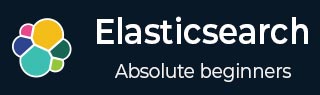
- Elasticsearch 教程
- Elasticsearch - 主页
- Elasticsearch - 基本概念
- Elasticsearch - 安装
- Elasticsearch - 填充
- 版本之间的迁移
- Elasticsearch - API 约定
- Elasticsearch - 文档 API
- Elasticsearch - 搜索 API
- Elasticsearch - 聚合
- Elasticsearch - 索引 API
- Elasticsearch - CAT API
- Elasticsearch - 集群 API
- Elasticsearch - 查询 DSL
- Elasticsearch - 映射
- Elasticsearch - 分析
- Elasticsearch - 模块
- Elasticsearch - 索引模块
- Elasticsearch - 摄取节点
- Elasticsearch - 管理索引生命周期
- Elasticsearch - SQL 访问
- Elasticsearch - 监控
- Elasticsearch - 汇总数据
- Elasticsearch - 冻结索引
- Elasticsearch - 测试
- Elasticsearch - Kibana 仪表板
- Elasticsearch - 按字段过滤
- Elasticsearch - 数据表
- Elasticsearch - 区域地图
- Elasticsearch - 饼图
- Elasticsearch - 面积图和条形图
- Elasticsearch - 时间序列
- Elasticsearch - 标签云
- Elasticsearch - 热图
- Elasticsearch - 画布
- Elasticsearch - 日志 UI
- Elasticsearch 有用资源
- Elasticsearch - 快速指南
- Elasticsearch - 有用的资源
- Elasticsearch - 讨论
Elasticsearch - 标签云
标签云以视觉上吸引人的形式表示主要是关键字和元数据的文本。它们以不同的角度排列,并以不同的颜色和字体大小表示。它有助于找出数据中最突出的术语。突出程度可以由一个或多个因素决定,例如术语的频率、标签的唯一性或基于特定术语的一些权重等。下面我们将看到创建标签云的步骤。
可视化
在 Kibana 主屏幕中,我们找到名为 Visualize 的选项,它允许我们根据存储在 Elasticsearch 中的索引创建可视化和聚合。我们选择添加新的可视化并选择标签云作为选项,如下所示 -

选择指标
下一个屏幕提示我们选择用于创建标签云的指标。这里我们选择计数作为聚合指标的类型。然后我们选择productname字段作为要用作标签的关键字。

此处显示的结果显示了我们应用选择后的饼图。请注意标签中提到的颜色深浅及其值。

标签云选项
转到标签云下的选项选项卡时,我们可以看到各种配置选项,用于更改外观以及标签云中数据显示的排列。在下面的示例中,出现的标签云中的标签分布在水平和垂直方向上。
